- 注册
- 2004-08-28
- 帖子
- 14,047
- 反馈评分
- 1
- 点数
- 61
- 年龄
- 36
应鸟窝要求,写了染发教程,其实不止可以用在染发上面
还可以把眼睛皮肤等都换色.
网上那些抠图染发对新手来说似乎难度过大了
我这里说一些简单的,原理也是一样的
但应用到那些多梢的地方就力不从心了...
原图
[attachmentid=44681]
染发后(不负责任的处理..)
[attachmentid=44682]
1.老规矩首先打开一张图片
2.用圈索把头发的大概位置圈出来,
[attachmentid=44674]
复制图层副本,编辑副本
[attachmentid=44675]
3.选择反选,按DEL删除头发以外的
[attachmentid=44676]
4.按CTRL+U调整色相/饱和度,选上"着色",颜色随自己喜欢
[attachmentid=44677]
[attachmentid=44678]
5.主要的工作来了.选橡皮擦工具.在头发以外的擦除就设置不透明度为100%
到头发的边缘设置不透明度为40%和把橡皮擦调小一点
可以按CTRL+"+"号放大看清楚再擦,也可以关闭背景看看漏了哪里没有擦
[attachmentid=44679]
[attachmentid=44680]
6.大概完工后用模糊工具模糊一下头发的边缘,使过渡不生硬。最后高斯模糊一下
(不想头发模糊就设置0。5左右吧)
7.最后按下SHIFT+CTRL+E合并图层,输出
补充:掌握了这方法你们就应该去学抠图了....
刚才写完这教程才发现LeonLai同志在教大家抠图
结合这里就完美染发了...无限美广告>>??

还可以把眼睛皮肤等都换色.
网上那些抠图染发对新手来说似乎难度过大了
我这里说一些简单的,原理也是一样的
但应用到那些多梢的地方就力不从心了...
原图
[attachmentid=44681]
染发后(不负责任的处理..)
[attachmentid=44682]
1.老规矩首先打开一张图片
2.用圈索把头发的大概位置圈出来,
[attachmentid=44674]
复制图层副本,编辑副本
[attachmentid=44675]
3.选择反选,按DEL删除头发以外的
[attachmentid=44676]
4.按CTRL+U调整色相/饱和度,选上"着色",颜色随自己喜欢
[attachmentid=44677]
[attachmentid=44678]
5.主要的工作来了.选橡皮擦工具.在头发以外的擦除就设置不透明度为100%
到头发的边缘设置不透明度为40%和把橡皮擦调小一点
可以按CTRL+"+"号放大看清楚再擦,也可以关闭背景看看漏了哪里没有擦
[attachmentid=44679]
[attachmentid=44680]
6.大概完工后用模糊工具模糊一下头发的边缘,使过渡不生硬。最后高斯模糊一下
(不想头发模糊就设置0。5左右吧)
7.最后按下SHIFT+CTRL+E合并图层,输出
补充:掌握了这方法你们就应该去学抠图了....
刚才写完这教程才发现LeonLai同志在教大家抠图
结合这里就完美染发了...无限美广告>>??
附件
-
 ScreenHunter_001.jpg39.4 KB · 查看: 340
ScreenHunter_001.jpg39.4 KB · 查看: 340 -
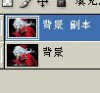 ScreenHunter_002.jpg3.5 KB · 查看: 337
ScreenHunter_002.jpg3.5 KB · 查看: 337 -
 ScreenHunter_003.jpg2.9 KB · 查看: 326
ScreenHunter_003.jpg2.9 KB · 查看: 326 -
 ScreenHunter_004.jpg20.7 KB · 查看: 359
ScreenHunter_004.jpg20.7 KB · 查看: 359 -
 ScreenHunter_005.jpg38 KB · 查看: 345
ScreenHunter_005.jpg38 KB · 查看: 345 -
 ScreenHunter_006.jpg2.3 KB · 查看: 332
ScreenHunter_006.jpg2.3 KB · 查看: 332 -
 ScreenHunter_007.jpg9.9 KB · 查看: 335
ScreenHunter_007.jpg9.9 KB · 查看: 335 -
 恶魔城1.jpg47.6 KB · 查看: 379
恶魔城1.jpg47.6 KB · 查看: 379 -
 恶魔城2.jpg52.1 KB · 查看: 406
恶魔城2.jpg52.1 KB · 查看: 406

